Arch Linuxは、x86-64コンピューター用のよく知られたオープンソースのLinuxディストリビューションであり、中級および上級のLinuxユーザーの間で非常に人気があります。その開発は、純粋にコミュニティとコア開発サークルによって推進されています。
Arch LinuxはKISSの原則(「短くシンプルに保つ」)に従います。つまり、Arch Linuxのインストールから最小限の基本システムしか取得できず、それを使用するにはシステムをさらに構成する必要があります。
Arch Linuxはローリングリリースモデルを使用しています。つまり、パッケージは1日を通して提供され、メジャーリリースはありません。 Pacmanを使用すると、ユーザーはシステムを毎日簡単に更新できます。
要件
- x86_64(64ビット)マシン
- 512MBのRAM
- 少なくとも1GBの空きディスク容量
- インターネット接続
- インストールイメージを書き込むためのUSBフラッシュドライブまたは空のCD。
Arch Linuxは2017年2月から32ビットインストールのサポートを終了し、x86_64インストールのみをサポートするようになりました。
Arch Linux2021VMイメージを試す
Arch Linux 2021をインストールする時間がない場合は、以下のリンクを使用して、すぐに実行できるArch Linux2021VirtualBoxおよびVMwareイメージをダウンロードしてください。
ArchLinuxのインストール
ここでは、Arch Linuxの最新バージョン(v 2021.01.1)をUSB/CDからインストールする方法を説明します。
Arch Linuxのインストールプロセスでは、ArchLinuxミラーからパッケージを取得するためにインターネット接続が必要です。
ArchLinuxISOイメージはセキュアブートをサポートしていません。 ISOイメージへのセキュアブートを無効にする必要があります。必要に応じて、インストール後にセキュアブートを設定できます。ステップ1:ArchLinuxをダウンロードする
公式ウェブサイトからArchLinuxの最新バージョンをダウンロードします。
ステップ2:ライブUSBを作成する/ブータブルCDを作成する
次に、ライブUSBを作成し、ダウンロードしたISOイメージから起動可能なCDを書き込みます。
ライブUSBを作成する
/path/to/archlinux.isoをダウンロードしたISOファイルへのパスに置き換え、/ dev/sdxをUSBドライブ名に置き換えます。
dd bs =4M if =/ path / to / archlinux.iso of =/ dev / sdx status =progress oflag =sync
起動可能なCD/DVD/BDを作成する
/path/to/archlinux.isoをダウンロードしたISOファイルへのパスに置き換えます。
### CD ### cdrecord -v -sao dev =/ dev / sr0 isoimage.iso ###DVDまたはBlu-Rayディスク### growisofs -dvd-compat -Z /dev/sr0=/home/user_name/Downloads/LinuxMint.iso
ステップ3:ライブUSBまたはCD / DVD/BDから起動
システムの電源を入れ、F2、F10、またはF12を押して、起動順序を変更/選択します。
Live USBから起動するには、USBまたはリムーバブルドライブからの起動を選択する必要があります。 CDから起動するには、CD /DVDROMドライブからの起動を選択する必要があります。
システムがLiveUSBまたはCDから起動すると、以下のようなArchLinuxインストーラー画面が表示されます。
Boot Arch Linux(x86_64)を選択し、Enterキーを押します。
BIOS
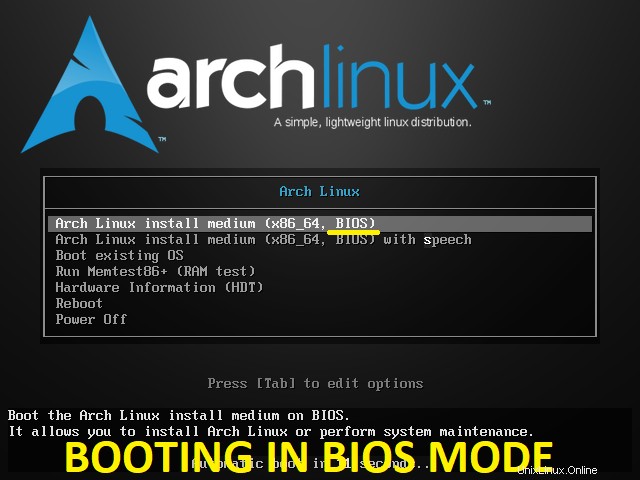
UEFI
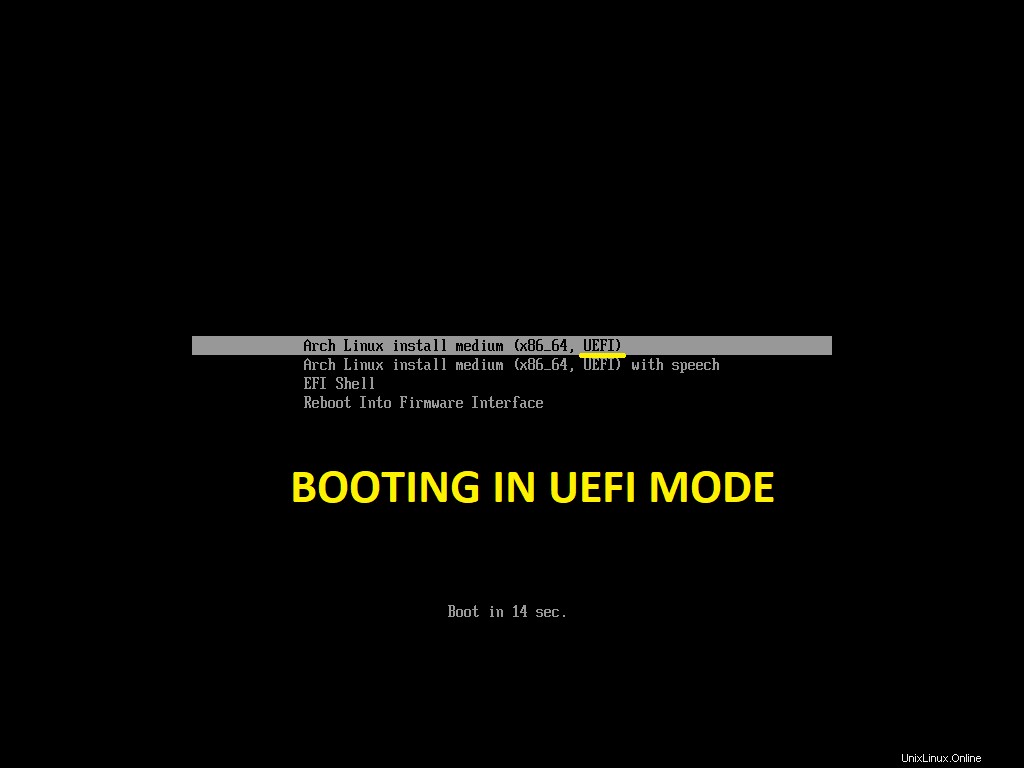
最後に、さまざまなチェックを行った後、ルートプロンプトが表示されます。
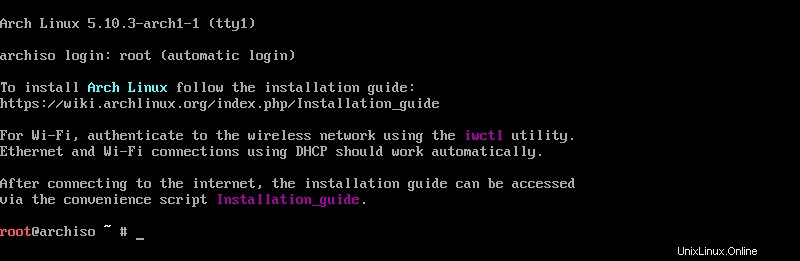
ブートモード(BIOSまたはUEFI)
適切なモードで起動すると、システムに必要なパーティションを作成するのに役立ちます。 Arch Linuxインストーラー画面から、システムがBIOSで起動されているかUEFIで起動されているかを簡単に確認できます。ただし、ディレクトリを一覧表示することで検証できます。
ls / sys /firmware / efi / efivars

上記のコマンドがエラーなしでコンテンツを一覧表示する場合、システムはUEFIモードで起動されます 。
ディレクトリが存在しない場合、システムはBIOSモードで起動される可能性があります 。

システムが希望のモードで起動しなかった場合は、システムのマニュアルを参照してください。
ステップ4:ネットワークのセットアップ
前に述べたように、システムにはアクティブなインターネット接続が必要です。ご使用の環境にDHCPサーバーがある場合、システムは自動的にIPアドレスを取得します。
私のシステムにはイーサネットインターフェースがあり、LANケーブルを介してインターネットに接続されています。システムにWi-Fiがある場合は、インタラクティブプロンプトであるiwctlを使用してワイヤレスネットワークへの認証を行います。インターネット接続を確認してください。
ifconfigping -c 2 google.com

システムが応答を受け取らない場合は、システムに静的IPアドレスを構成して、システムがインターネットに接続してパッケージをダウンロードできるようにします。
ip addr flush dev ens33ifconfig ens33 192.168.1.100 netmask 255.255.255.0route add default gw 192.168.1.2echo "nameserver 192.168.1.2">> /etc/resolv.confecho "nameserver 8.8.8.8">> / etc / resolve .conf
環境に応じてネットワークカードとIPアドレスを交換してください。
ステップ5:パーティションディスク
次に、OSをインストールするためにハードディスク上にパーティションを作成します。まず、fdiskコマンドを使用して使用可能なディスクを一覧表示します。
fdisk -l </ pre>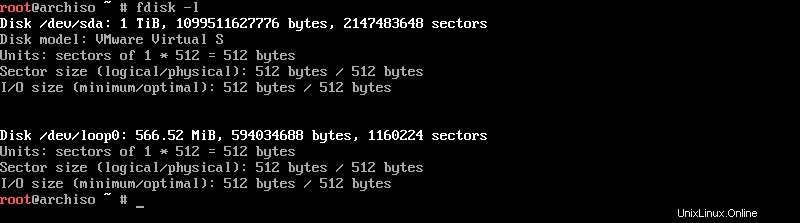
システムには1TBのディスク(/ dev / sda)があり、OSのインストールにそのディスクを使用します。ディスクの名前はシステムによって異なります。ディスクには、vda、hdaなどの他の名前を付けることができます。
次に、fdiskコマンドを使用して、要件に従ってパーティションを作成します。
パーティションの詳細を以下に示します。
BIOS
/ boot – 1024 MB
スワップ – 4 GB(最小512 MB)
/ – 〜1000 GB(残りの容量)
UEFI
/ efi – 1024 MB
スワップ – 4 GB(最小512 MB)
/ – 〜1000 GB(残りの容量)
fdisk / dev / sda/ boot:
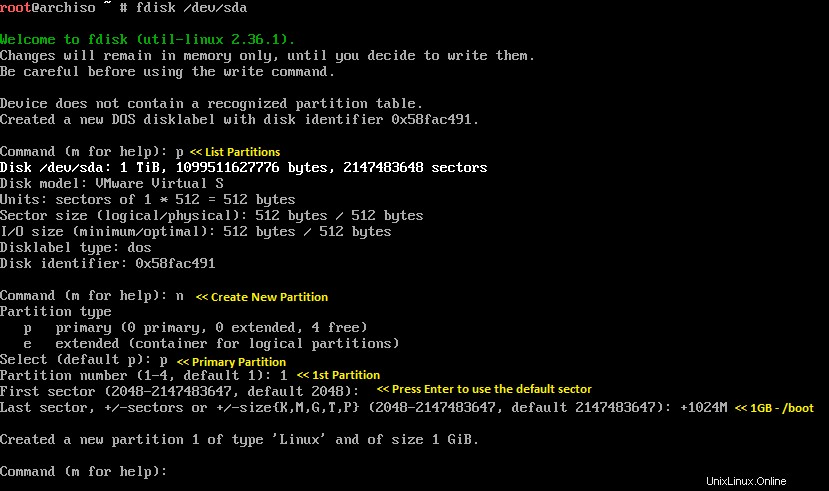
/ efi:
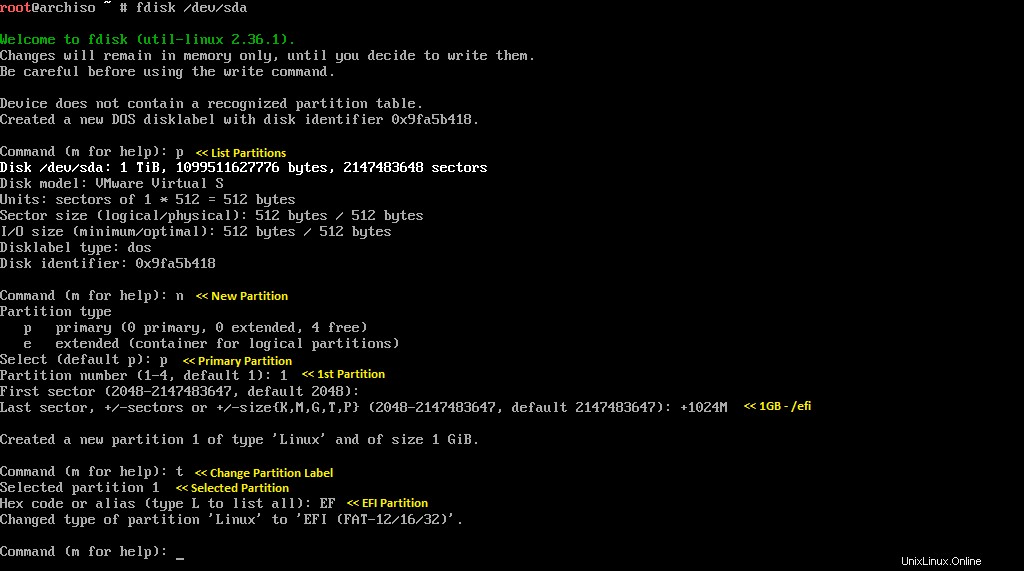
スワップ:
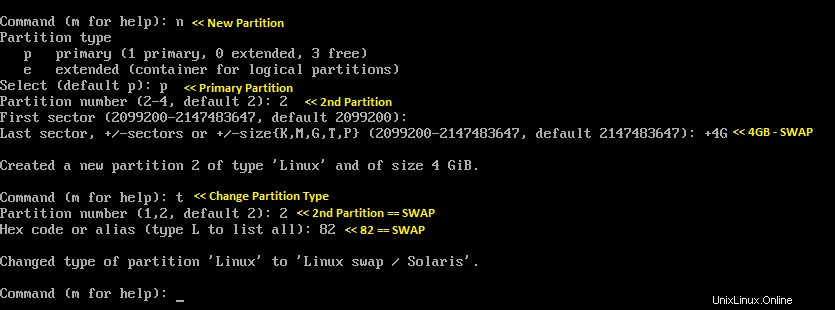
/(ルート):
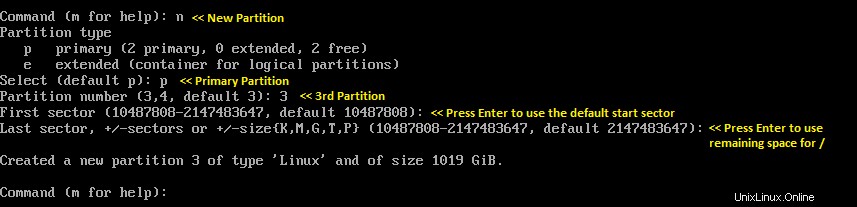
パーティションを作成したら、pを使用してパーティションの作成を確認し、wを使用して変更を保存します。
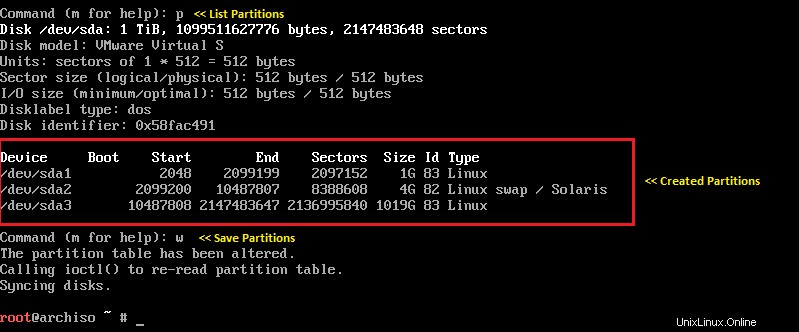
fdisk-lコマンドを使用してパーティションを確認します。これで3つのパーティションができました。
/ dev / sda1 – /bootまたは/efi
/ dev / sda2 –スワップ
/ dev / sda3 – /(ルート)
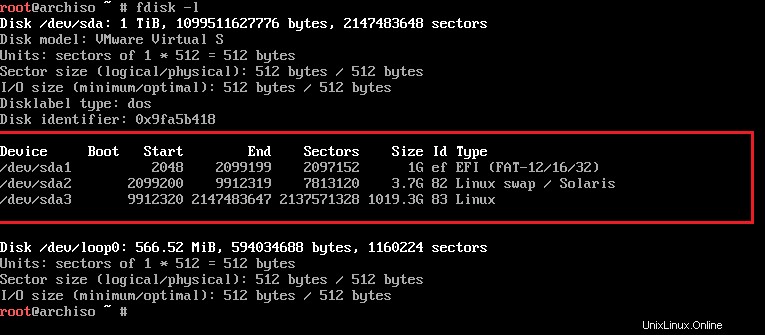
ステップ6:ファイルシステムを作成する
次に、作成したパーティションを必要なファイルシステムでタイムフォーマットします。 /bootまたは/efi(/ dev / sda1)をBIOSの場合はEXT2またはEXT3として、UEFIの場合はFat32として、スワップ(/ dev / sda2)をスワップとして、/(/ dev / sda3)をEXT4ファイルシステムとしてフォーマットできます。
BIOS
mkfs.ext2 /dev/sda1mkfs.ext4 / dev / sda3mkswp / dev / sda2UEFI
mkfs.fat -F32 /dev/sda1mkfs.ext4 / dev / sda3mkswp / dev / sda2ステップ7:パーティションをマウントする
パーティションをフォーマットしたら、mountコマンドを使用してパーティションをマウントします。 /(ルート)パーティションは/mntディレクトリにマウントする必要があります。
追加のパーティションがある場合は、それらを/mntのそれぞれのディレクトリにマウントする必要があります。例:/bootパーティションは/mnt/bootにマウントする必要があります。
また、スワップパーティションを初期化する必要があります。
BIOS
mount / dev / sda3 / mntmkdir / mnt / bootmount / dev / sda1 / mnt / bootswapon / dev / sda2UEFI
mount / dev / sda3 / mntmkdir / mnt / efimount / dev / sda1 / mnt / efiswapon / dev / sda2ステップ8:ミラーを選択する
ArchLinuxのパッケージはインターネットミラーサーバーからダウンロードする必要があります。ミラーは/etc/pacman.d/mirrorlistで定義されています。リストの一番上にあるミラーは、地理的、可用性、および非同期の問題を考慮すると、すべての状況に理想的ではない可能性があるパッケージをダウンロードするために優先されます。
リフレクターを使用して、Arch Linuxミラーステータスから最新のミラーを取得し、最新のミラーをフィルタリングし、速度で並べ替えて、ミラーリストファイルを更新します。
既存のミラーリストをバックアップします。
cp /etc/pacman.d/mirrorlist /etc/pacman.d/mirrorlist.backup次に、ミラーリストファイルをダウンロード速度で10個のミラーで更新します。
reflector --verbose --latest 10 --sort rate --save /etc/pacman.d/mirrorlistステップ9:ArchLinuxベースシステムをインストールする
それでは、ArchLinuxベースシステムをインストールします。
pacstrap / mnt / base linux linux-firmware net-tools networkmanager openssh viインターネットの速度にもよりますが、インストールが完了するまでに少なくとも15〜30分かかります。
以下のメッセージは、ArchLinuxのインストールが正常に完了したことを確認します。
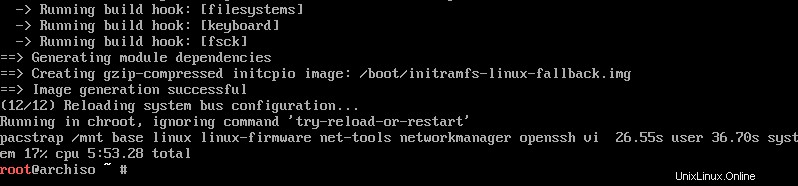
ステップ10:fstabを作成する
基本インストール後、genfstabコマンドを使用してシステムのfstabファイルを生成します。
genfstab -U / mnt>> / mnt / etc / fstab以下のコマンドを使用して、fstabエントリを確認します。
cat / mnt / etc / fstab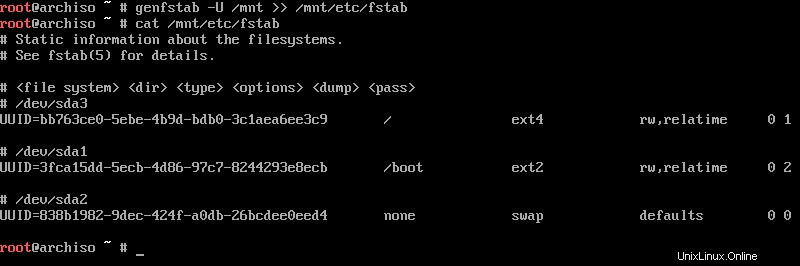
ステップ11:ArchLinuxシステム構成
Arch Linuxをさらに設定するには、新しいシステムにchrootする必要があります。 chrootは、現在実行中のプロセスとその子のルートディレクトリを変更します
arch-chroot / mntステップ12:システム言語を設定する
/etc/locale.genファイルから必要な言語のコメントを解除することにより、システム言語を構成できます。
vi /etc/locale.genアメリカ英語のen_US.UTF-8UTF-8のコメントを解除し、実行してロケールを生成します。
locale-gen/etc/locale.confファイルでLANG変数を設定します。
echo "LANG =en_US.UTF-8"> /etc/locale.confステップ13:タイムゾーンを設定する
次に、タイムゾーンの/ etc/localtimeファイルへのシンボリックリンクを作成してシステムタイムゾーンを設定します。
ln -sf / usr / share / zoneinfo / US / Central / etc / localtime使用可能なすべてのタイムゾーンは、/ usr / share/zoneinfoディレクトリにあります。
また、ハードウェアクロックをUTCに設定します。
hwclock --systohc --utcステップ14:ホスト名を設定する
システムのホスト名を/etc/hostnameファイルに配置します。
echo "archlinux-2021.itzgeek.local"> / etc / hostnameステップ15:ルートパスワードを設定する
ターミナルでpasswdコマンドを使用して、rootパスワードを設定します。
passwdステップ16:GRUBブートローダーをインストールする
Arch Linuxでは、システムを起動するためにブートローダーが必要です。以下のコマンドを使用して、grubブートローダーをインストールできます。
BIOS
pacman -S grubgrub-install / dev / sdagrub-mkconfig -o /boot/grub/grub.cfgUEFI
pacman -S grub efibootmgrgrub-install --efi--directory =/ efigrub-mkconfig -o /boot/grub/grub.cfg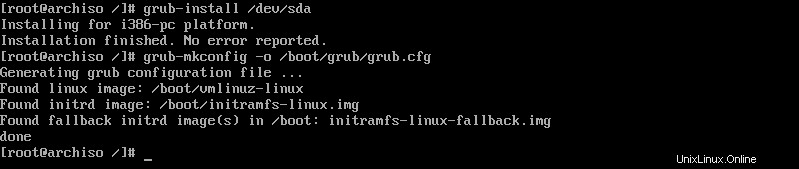
ステップ17:再起動
chrootシステムを終了し、再起動します。
exitrebootステップ18:ArchLinuxにログインする
再起動が完了すると、ArchLinuxログインプロンプトが表示されます。 rootユーザーとしてログインし、OSのインストール時に設定したパスワードを入力します。
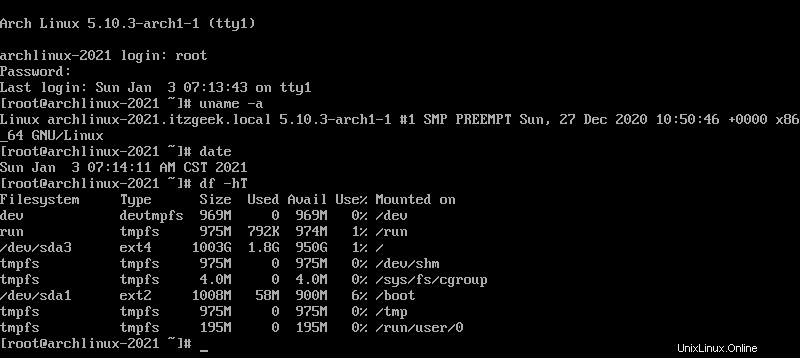
結論
それで全部です。 Arch Linux 2021が正常にインストールされました。インストール後の推奨事項に従って、インストールを最大限に活用してください。
Arch Linux